Qui n'aime pas les emojis? Ces minuscules pictogrammes colorés Unicode sont parfaits pour tout comprendre, du rire si dur que vous pleurez (faites face, LOL n'a plus de sens aujourd'hui) jusqu'à ... euh ... merde.
Ouais.
Mais si les émoticônes sont sur tous les appareils mobiles, ils sont un peu plus difficiles à utiliser si vous utilisez un PC.
Heureusement, grâce à la quête de Microsoft de créer le système d’exploitation le plus universel possible, les émoticônes sont joliment accessibles sur n’importe quel périphérique Windows 10 grâce au clavier tactile à l’écran (que vous pouvez également utiliser avec votre souris). De plus, dans la mise à jour anniversaire de Windows 10 Anniversary, vous découvrirez un nouvel ensemble d'émoticônes plus volumineux et plus volumineux créés par l'équipe de designers de Microsoft. Les Emojis sont également intégrés à Windows 8.1 et pris en charge sur Windows 7, ce qui signifie que vous pouvez les utiliser techniquement avec une action copier / coller.
(Vous cherchez à obtenir des émojis sur votre ordinateur Mac? Consultez notre article sur la façon de le faire.)
Emojis sur Windows 8.1 et Windows 10

", " modalTemplate ":" {{content}} ", " setContentOnInit ": false} '>
Pour accéder au clavier tactile à l'écran, appuyez sur l'icône du clavier dans la barre d'état système.

", " modalTemplate ":" {{content}} ", " setContentOnInit ": false} '>
Si l'icône du clavier n'apparaît pas dans la barre d'état système, cliquez avec le bouton droit de la souris sur la barre des tâches et cochez la case Afficher le clavier tactile .
Les utilisateurs de Windows 8.1 le trouveront en cliquant avec le bouton droit de la souris sur la barre des tâches et en sélectionnant Barres d' outils> Clavier tactile .

", " modalTemplate ":" {{content}} ", " setContentOnInit ": false} '>
Pour utiliser les emojis, appuyez sur le bouton emoji situé à gauche de la barre d'espace. Les Emojis sont organisés en sept catégories.

", " modalTemplate ":" {{content}} ", " setContentOnInit ": false} '>
Pour changer de catégorie, appuyez sur un bouton de catégorie au bas du clavier.

", " modalTemplate ":" {{content}} ", " setContentOnInit ": false} '>
Pour faire défiler les émoticônes dans une seule catégorie, appuyez sur les boutons Précédent / Suivant sur le côté gauche du clavier.

", " modalTemplate ":" {{content}} ", " setContentOnInit ": false} '>
Pour modifier les tons chair emoji, appuyez sur la catégorie de personnes, puis sur le bouton tons chair dans le coin inférieur gauche du clavier. Vous pouvez choisir parmi six tons de peau différents.
Emojis sur Windows 7
Windows 7 prend en charge les émojis, ce qui signifie que vous pouvez les voir lorsque vous visitez des sites Web contenant des émojis (au lieu de voir de petites zones), mais il n’a pas de clavier tactile qui vous permet d’ utiliser des émojis lors de la frappe. Pour utiliser des émoticônes sur un ordinateur Windows 7, vous devez les copier et les coller à partir d'une base de données emoji telle que Obtenir Emoji. Sélectionnez simplement un emoji avec votre curseur, appuyez sur Ctrl + C, puis naviguez jusqu’à l’endroit où vous souhaitez utiliser l’emoji et appuyez sur Ctrl + V.
Windows 7 ne prend en charge que les emoji en noir et blanc.

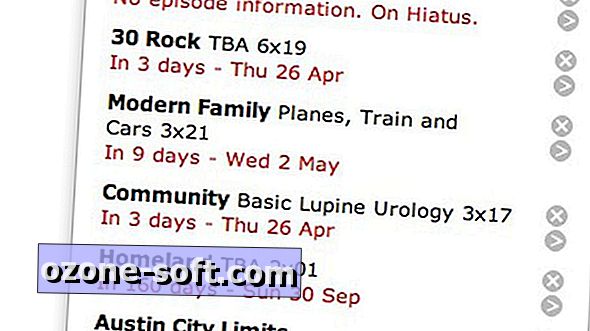











Laissez Vos Commentaires